Tämä opetusohjelma käsittelee prosessia äänikeskustelun luomiseksi Discordin kanssa PS5-konsoleissa.
Äänikeskustelu Discordin kanssa PlayStation 5 (PS5) -konsoleissa
Tässä on vaiheittaiset ohjeet äänikeskusteluun Discordin kanssa PS5-konsoleissa:
Vaihe 1: Avaa Discord
Etsi ensin ja käynnistä ' Erimielisyys ' -sovellus käyttämällä ' alkaa 'valikko:
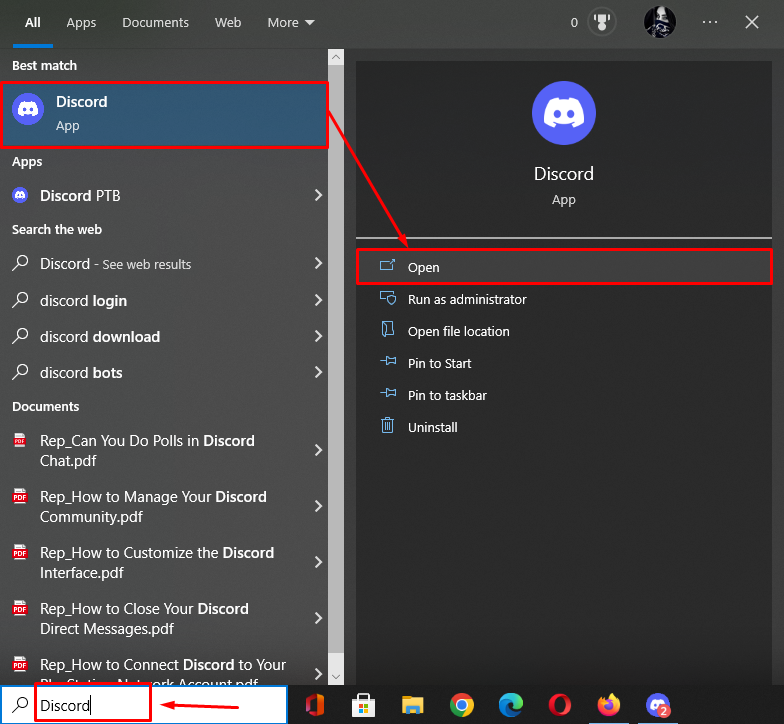
Vaihe 2: Avaa käyttäjäasetukset
Siirry seuraavaksi kohtaan ' Käyttäjäasetukset ' napsauttamalla ' vaihde ”-kuvake:
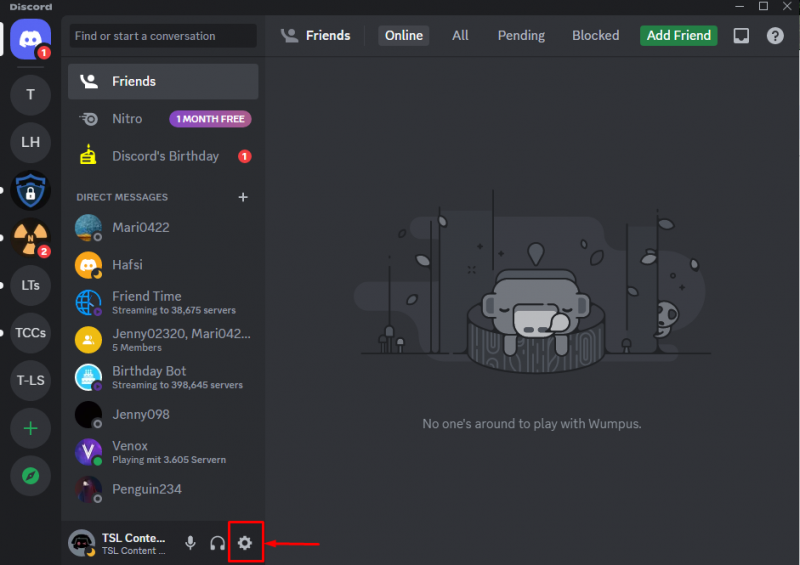
Vaihe 3: Yhdistä Discord PlayStation Networkiin
Paina sitten ' Liitännät '-vaihtoehto ''-kohdan alla KÄYTTÄJÄASETUKSET ' luokka ja valitse ' PlayStation Network ” yhteysvälilehdeltä:
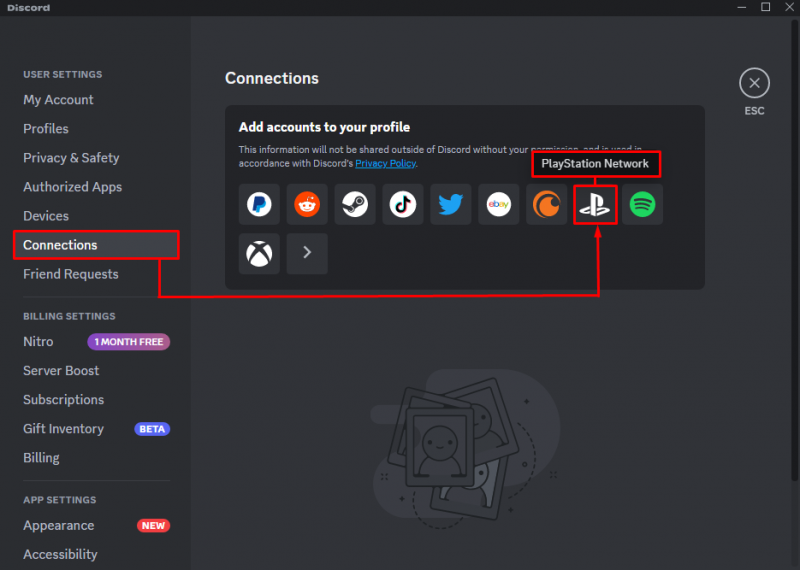
Napsauta seuraavaksi ' Jatkaa ”-painiketta siirtyäksesi eteenpäin:
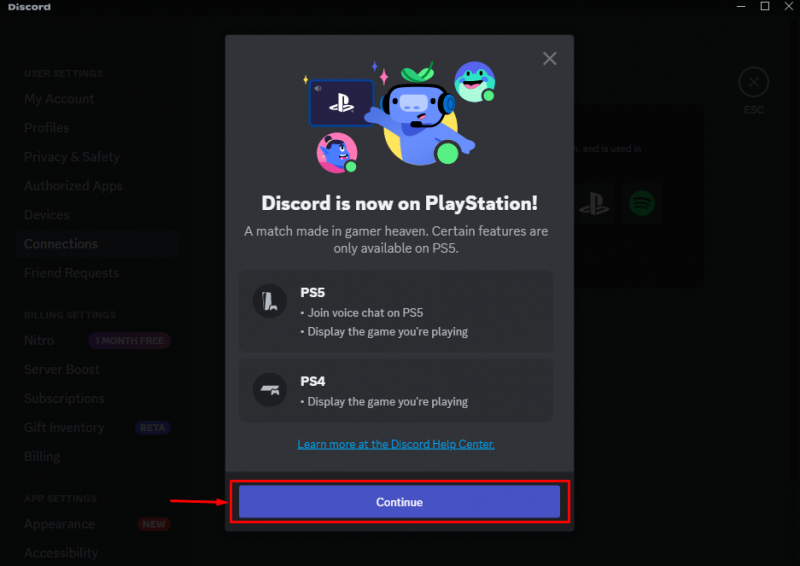
Lyö ' Jatkaa ” -painiketta PlayStation-tilille kirjautumiseen:
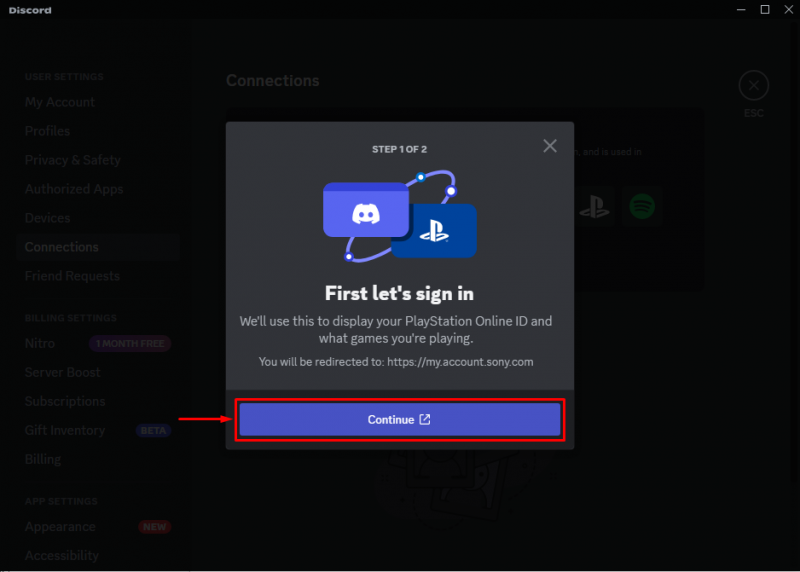
Napsauta sitten ' Hyväksyä ”-painiketta jatkaaksesi prosessia:
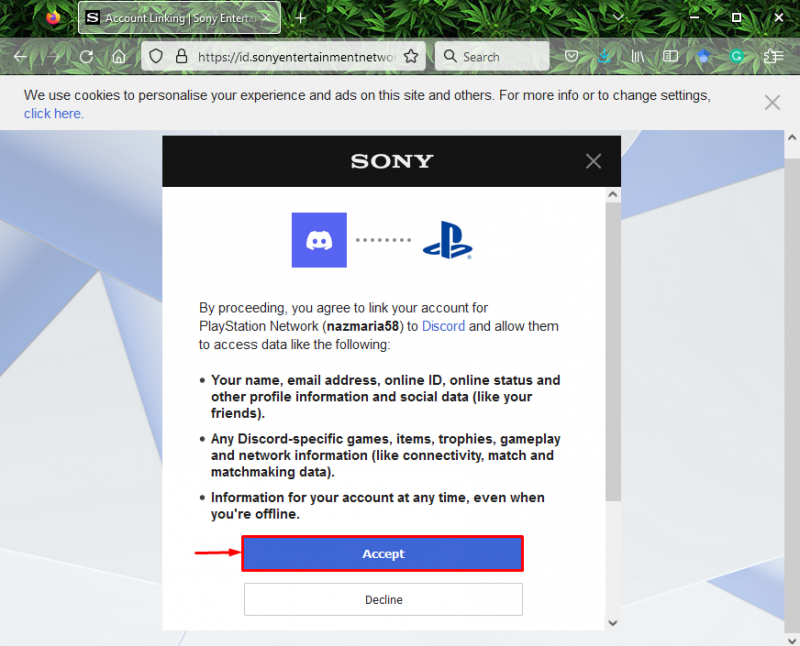
Voidaan nähdä, että Discord on yhdistetty PlayStation-verkkoon onnistuneesti:
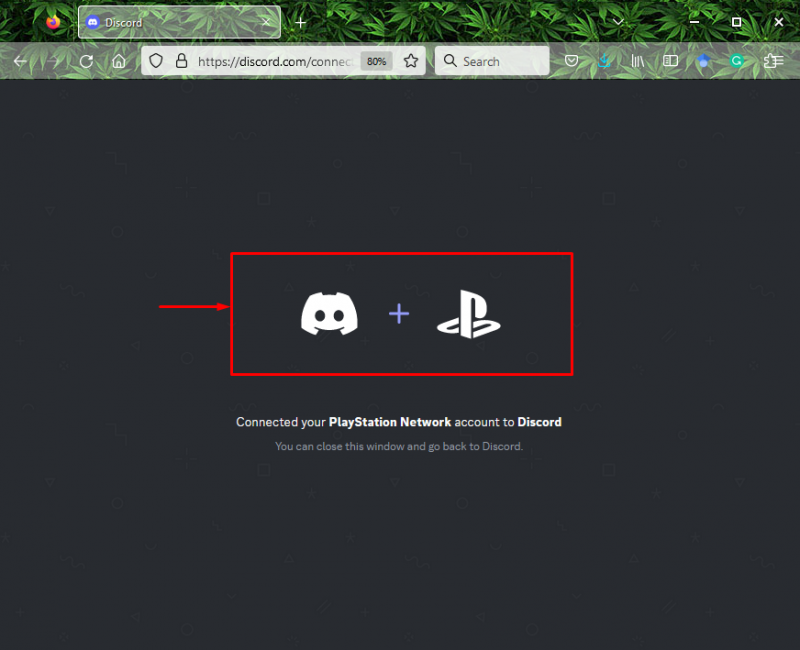
Vaihe 4: Todennus
Tämän jälkeen valtuuta PlayStation Network with Discord napsauttamalla korostettua painiketta:

Paina lopuksi ' Tehty ”-painiketta prosessin lopettamiseksi:

Vaihe 5: Tarkista yhteys
Tarkista yhteys uudelleenohjaamalla Discordiin ' Yhteys ”-välilehti. Alla oleva kuvakaappaus osoittaa, että ' PlayStation Network ” on yhteydessä Discordiin:

Vaihe 6: Aloita äänichat
Valitse nyt mikä tahansa käyttäjä ystäväluettelosta ja aloita äänikeskustelu napsauttamalla alla olevaa korostettua kuvaketta:

Vaihe 7: Äänichat Discordin kanssa PS5-konsoleissa
Kuten näet, äänipuhelu on aloitettu, nyt se siirtää tämän puhelun konsoliin alla korostetun vaihtoehdon kautta:

Napsauta lopuksi ' Siirto PlayStationille ”-vaihtoehto ja nauti äänikeskustelusta Discordin kanssa PS5-konsoleissa:

Olemme koonneet helpoimman tavan äänikeskusteluun Discordin kanssa PlayStation 5 -konsoleille.
Johtopäätös
Käyttääkseen äänikeskustelun Discordin kanssa PS5-konsoleissa käyttäjien on yhdistettävä Discord PlayStation Networkiin. Ohjaa sen jälkeen Discord-ystäväluetteloon, valitse yksi heistä äänikeskusteluun ja aloita se. Siirrä sitten puhelu PlayStation-konsoleihin. Tässä oppaassa kuvattiin äänikeskusteluprosessi Discordin kanssa PlayStation 5 -konsoleissa.